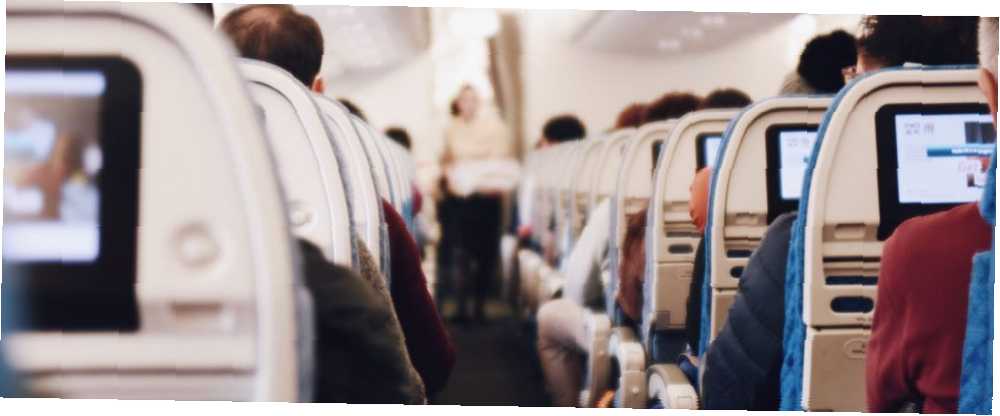
Brian Curtis
0
1833
478
Svaki put kada krenete u avion, čujete upozorenje: “Prijenosni elektronički uređaji moraju biti postavljeni na način rada aviona do daljnjeg.”
Već znate što raditi sa svojim pametnim telefonom: na Androidu i iOS-u postoji jednostavno prebacivanje avionskog načina rada. Ali što je s vašim MacBookom?
MacBook je elektronički uređaj i sigurno je prenosiv, pa biste mogli biti zbunjeni kada ga koristite tijekom leta. Kako u macOS-u nema podešavanja načina rada u zrakoplovu, znači li to da ne morate ništa raditi? I kako ručno staviti MacBook u avionski način?
Vrijeme je da raščistite zbrku.
Što radi način rada u zrakoplovu?
Prvo, pojasnimo što radi način rada aviona i zašto postoji. Na primjer, na iPhoneu, postavka načina rada u zrakoplovu onemogućuje sljedeće usluge:
- Cellular: Ovo sprečava vaš telefon da komunicira s kulama mobitela na terenu.
- Wi-Fi: Isključuje vaš uređaj sa svih Wi-Fi mreža i sprječava ga u pretraživanju mreža.
- Bluetooth: Onemogućuje sve Bluetooth uređaje na koje je vaš telefon povezan (na primjer AirPods). Vaš telefon također prestaje tražiti te uređaje.
- GPS: Zaustavlja vaš uređaj od prijema signala sa satelita.
Razlog zbog kojeg je način rada u zrakoplovu prvobitno uveden je taj što sve ove usluge prenose i / ili primaju radio signale na više različitih frekvencija. Signali mogu potencijalno ometati radio sustav zrakoplova kao i kule na zemlji.
Za sada nema dokaza da radio signali koje emitiraju elektronički uređaji predstavljaju ozbiljniju prijetnju od neugodnog buke zrakoplova zrakoplova. Teoretski bi, međutim, čak i taj šum mogao odvratiti pažnju pilota ili spriječiti ih da dobiju kritične informacije.
Sustav izvješćivanja o sigurnosti u zračnom prometu zabilježio je nekoliko incidenata u kojima su putnički uređaji navodno uzrokovali radio-statičke smetnje, pa čak i kvarove u sustavu kompasa. To je dovoljan razlog da se industrija drži pravila.
Trebate li svoj MacBook staviti u avionski način?
Dakle, nije vaš problem da svoj iPhone prebacite u avionski režim. Sve što trebate znati o režimu aviona za iPhone i iPad Sve što trebate znati o režimu aviona za iPhone i iPad Da li se vaš telefon brže puni u režimu aviona? Hoće li vaš alarm i dalje raditi? Možete li koristiti Bluetooth? Evo što trebate znati. , Ali s vašim MacBookom, postaje zamršenije.
Budući da način rada u zrakoplovu za pametne telefone onemogućuje Wi-Fi, Bluetooth i GPS, koji su osim GPS-a dostupni i na MacBook-u - pretpostavljate da i oni predstavljaju rizik. Međutim, glavni krivac za moguće smetnje je GSM / 3G radio. Njegov je signal daleko moćniji od signala koje emitiraju Wi-Fi i Bluetooth radio i prima GPS.
A MacBooks to jednostavno nema.
Postavka načina rada u zrakoplovu na iOS-u i Androidu onemogućuje sve radio stanice prisutne na vašem uređaju jer je lakše i sigurnije od biranja i odabira. Ali istina je da su radio signali koje emituje vaše prijenosno računalo previše slabi da bi mogli stvarati bilo kakve probleme.
Propisi o zrakoplovnom načinu rada i prijenosnim računalima
U 2013. američka Federalna uprava za zrakoplovstvo dozvolila je korištenje Wi-Fi-ja i Bluetooth-a tijekom leta pod uvjetom da prijevoznik pruža Wi-Fi. U ažuriranju smjernica za 2013. godinu Agencija za sigurnost zrakoplovne sigurnosti E.U. nazvala je pametne telefone, tablete i ereade kao elektroničke uređaje, a da se pri tome ne spominju ni prijenosna računala..
Dakle, s pravnog stajališta, čini se da nema potrebe stavljati MacBook u avionski način. Međutim, isključivanje Bluetooth-a i Wi-Fi-ja mogu vam pomoći uštedjeti energiju baterije, što je od presudne važnosti kada vam prijenosno računalo treba trajati cijeli let.
MacBooks nemaju stvarni GPS čip kao što to radi vaš telefon. Umjesto toga, lokacijske usluge koriste obližnju Wi-Fi mrežu za otkrivanje vaše lokacije. To utječe na punjenje baterije samo kad ga aplikacija aktivno koristi. Ako neku aplikaciju stalno pokušavate prikvačiti svoj vremenski alat poput vremenske nepogode koji se pokreće na traci izbornika - možete ili isključiti aplikaciju ili onemogućiti lokacijske usluge.
Airplane Mode na Macu: Onemogući Wi-Fi i Bluetooth
Isključivanje Wi-Fi-ja i Bluetooth-a na MacBook-u je jednostavno. Provest ćemo vas kroz slučaj u slučaju da niste sigurni:
- Kliknite ikonu Bluetooth u gornjoj traci izbornika i odaberite Isključite Bluetooth da ga onemogući.
- Zatim kliknite ikonu Wi-Fi pored nje i odaberite Isključite Wi-Fi.
- Ako ne vidite jednu ili obje ove ikone, vjerovatno ste ih sakrili. U ovom slučaju morat ćete krenuti Appleov logo> Postavke sustava. Odaberi Bluetooth ili Mreža da ih isključite sa ploče.
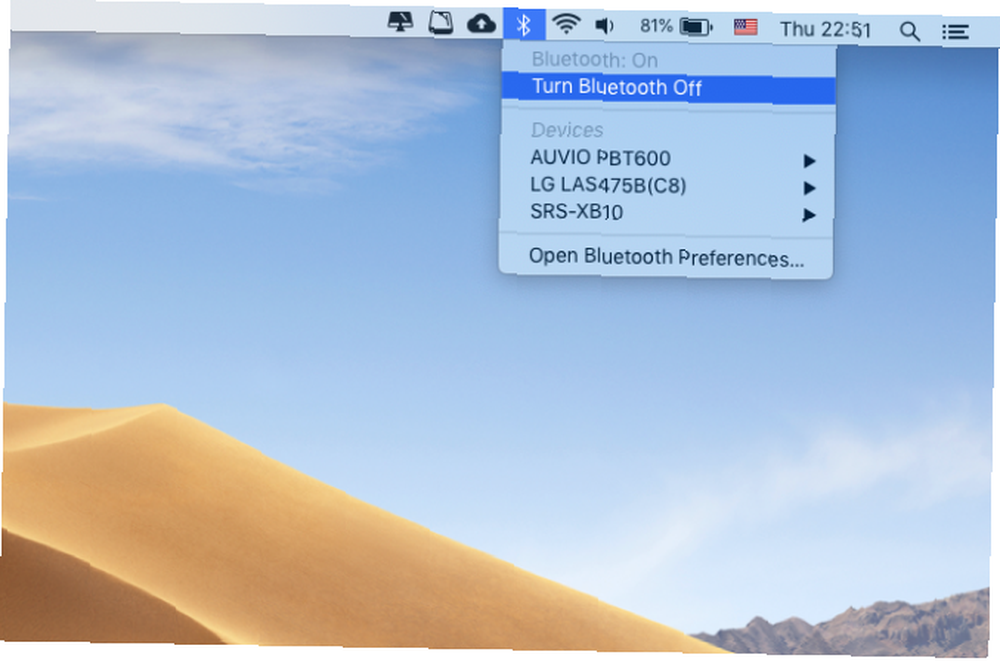
To je to. I dok ste kod njega, na traci izbornika možete i zatvoriti sve programe koje imate pokrenute. Obično ne koriste mnogo resursa sustava, ali kad želite sačuvati što više energije, trebali biste isključiti sve što ne koristite.
Da biste zatvorili aplikaciju koja se izvodi na traci izbornika, pronađite ikonu postavki i kliknite je. Postavke obično uključuju a Prestati opcija.
Onemogući Lokacijske usluge
Zatim, evo kako možete onemogućiti lokacijske usluge:
- Ići Postavke sustava > Sigurnost i privatnost.
- Otvori Privatnost karticu i odaberite Usluge lociranja na lijevo.
- Ovdje ćete vidjeti označeno Omogući Lokacijske usluge okvir i popis aplikacija koje koriste vašu lokaciju. I potvrdni okvir i popis onemogućeni su dok se ne potvrdite autentičnošću.
- Da biste unijeli promjene, kliknite bravu u donjem lijevom kutu. Unesite korisničku lozinku i pritisnite Unesi ili kliknite gumb Otključati dugme.
- Poništite odabir opcije Omogući Lokacijske usluge okvir.
- Kliknite ikonu zaključavanja kako biste spremili promjene.
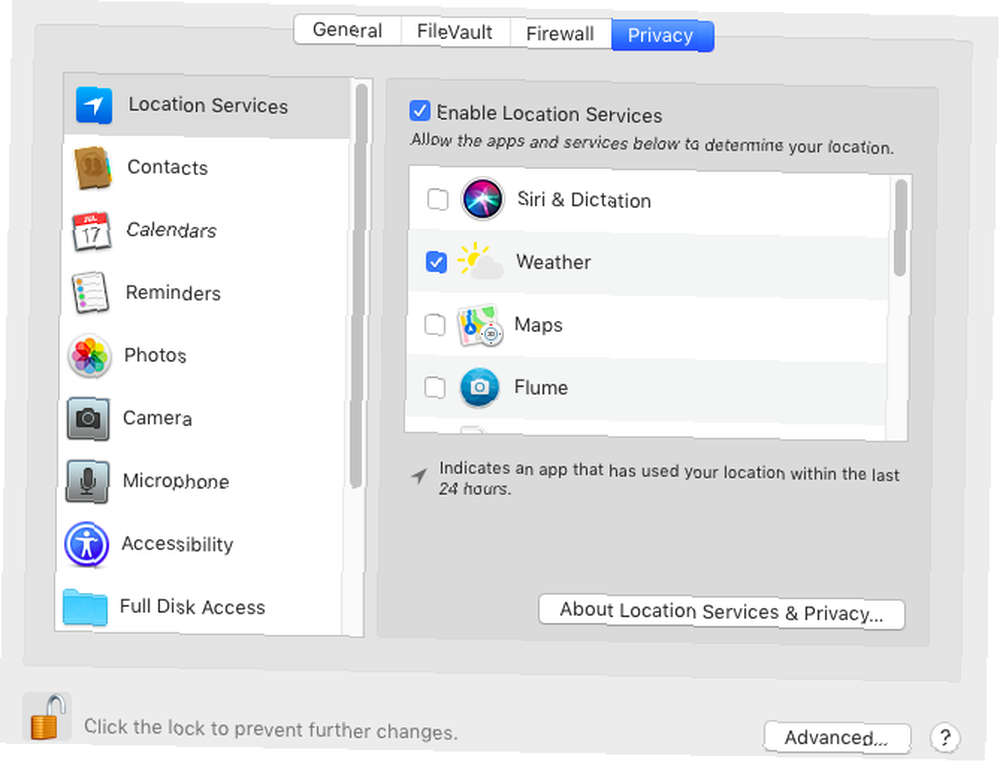
Ako iz nekog razloga ne želite potpuno isključiti lokacijske usluge, možete zabraniti pristup svim aplikacijama. Na ovaj način, lokacija vašeg MacBook-ovog lokacije neće primati nikakve signale. Ovako to radite:
- Kao i prije, idite na Postavke sustava > Sigurnost i privatnost > Privatnost> Lokacijske usluge.
- Kliknite ikonu zaključavanja u donjem lijevom kutu.
- Unesite lozinku i kliknite Otključati. Popis aplikacija koje koriste lokacijske usluge trebao bi biti aktivan sada.
- Pomaknite se prema dolje po popisu i poništite sve potvrdne okvire.
- Ponovno kliknite na zaključavanje da biste spremili i zaštitili lozinkom promjene.
Opisali smo više o sigurnosti lokacije macOS-a Zašto macOS High Sierra prati vašu lokaciju? (A treba li vas brinuti?) Zašto macOS High Sierra prati vašu lokaciju? (A treba li vas brinuti?) MacOS Visoka Sierra prati vašu lokaciju radi značajke koja se zove Značajne lokacije. Što ovo radi i bi li vas trebalo brinuti? ako ste znatiželjni.
Slijedeći gore navedene korake, u suštini ćete MacBook postaviti na avionski način. Samo imajte na umu da, bez obzira na vaše postavke, prijenosno računalo nećete moći koristiti tijekom taksija, polijetanja i slijetanja. Kabinsko osoblje tražit će da ga odložite dok ne budete na sigurnoj visini.
Način zrakoplova MacBook: nepotreban, ali zgodan
Da biste odgovorili na izvorno pitanje: ne, ne morate stvarno MacBook staviti u avionski način. I vi biste možda mogli jer to štedi energiju baterije. Osim toga, eliminira svaku šansu (ma koliko tanku) da će se vaš MacBook zabrljati sa složenim strojevima koji vaš zrakoplov drže u zraku..
Na kraju, to je vaš poziv. Sve možete jednostavno uključiti ili onemogućiti usluge koje ionako nećete koristiti. Napokon, Wi-Fi tijekom leta ne vrijedi uvijek novca. Je li tijekom leta Wi-Fi vrijedan toga? Što treba znati prije nego što ga potrošite na novac, je li Wi-Fi tijekom leta vrijedan toga? Što znati prije nego što ga potrošite na novac Više zrakoplovnih kompanija počinje nuditi Wi-Fi tijekom leta, ali vrijedi li tako pretjeranih cijena? Evo što trebate znati. , a besplatni Wi-Fi gotovo nikada ne radi.











